1с ошибка установки соединения отладка http
Например, имеется внутренняя сеть организации, в которой развернуто окружение разработки, есть несколько серверов и запущен сервер отладки. Разработка и отладка внутри сети выполняется постоянно, и возникающие ошибки исправляются оперативно. Помимо этого продуктивный контур этой организации находится во внешней сети и подключение к основному серверу реализовано с помощью защищенного подключения к веб серверу. Кроме открытого порта 443 доступ к внутренней сети отсутствует. Для того, чтобы выполнить отладку сотруднику приходится просить воспроизведения сценария, либо подключаться удаленно для того, чтобы составить сценарий самостоятельно. Возможности отладки напрямую в такой ситуации отсутствуют.
Решением таких проблем является настройка и перенаправление запросов отладки через соединение с веб сервером, либо использование агента 1С:Link (при условии, что используется данная технология). Ниже представлены примеры настройки перенаправления запросов к серверу отладки для веб серверов Nginx и IIS , а также подключение к серверу отладки с помощью агента 1С:Link .
2. 1С:Линк
При установке агента 1C:Link и публикации сервера, на компьютере на котором расположен сам агент открывается дополнительный тунель для порта 1550 .Канал работает только для локального адреса, без возможности указания порта сервера отладки. Тунель открывается и слушает порт в не зависимости от того, запущен сервер отладки или нет.
1C:Enterprise 8.3 Debug Server (8.3.17.1091) © 1C-Soft LLC 1996-2019 - it works!
Настройка удаленного подключения к опубликованному серверу отладки
Настройка выполняется в конфигураторе в меню " Сервис " > " Параметры ", вкладка "Отладка":

Примените изменения и перезапустите конфигуратор.
Для проверки работоспособности сервера, откройте окно подключения предметов отладки (меню " Отладка " > " Подключение "):

Если при перезапуске конфигуратора возникла ошибка , то необходимо проверить доступность сервера и публикации, с того компьютера, на котором запущен конфигуратор.
Для подключения клиента 1С:Предприятия для отладки, необходимо в параметрах запущенного приложения (" Файл " > " Настройки ") разрешить отладку в текущем сеансе и указать сервер отладки :

После этого подключить необходимый клиент для отладки в конфигураторе.

3. Настройка веб сервера
Предполагается, что сервер отладки запущен на внутреннем сервере и работает на порту 1550 . В качестве имени внутреннего сервера, для примера, является internal. server.01 . Адрес веб сервера external. server.02. Имя ресурса debugger может быть произвольным и используется в качестве примера.
3.1. Nginx
Для того, чтобы можно перенаправлять запросы к северу отладки через Nginx , необходимо добавить в настройки описания доступных ресурсов веб сервера (конфигурационные файлы в sites-available ) следующее правило расположения в секции server:
proxy_set_header Host $host;
proxy_set_header X-Real-IP $remote_addr;
После настройки конфигурационного файла убедиться, что команда nginx –t не возвращает информацию об ошибках.
1C:Enterprise 8.3 Debug Server (8.3.17.1091) © 1C-Soft LLC 1996-2019 - it works!
3.2. Настройка сервера IIS
Для того, чтобы IIS умел перенаправлять запросы, необходимо установить дополнительно компоненты « URL Rewrite » и « Application Request Routing ». Это можно сделать либо с помощью Web Platform Installer , либо вручную по следующим ссылкам:
После установки в консоли управления IIS для публикации сайта появится новый пункт меню:

Необходимо нажать на новый пункт меню и в открывшемся окне нажать кнопку «Добавить правила».
Откроется окно, в котором укажите адрес внутреннего сервера отладки (internal.server01:1550) и нажмите ОК .

Правило будет создано и его нужно будет открыть из списка правил для дополнительной настройки.
В окне настроек правила укажите следующие параметры:

Для завершения настройки осталось добавить правило перенаправления с порта 443 источника и нажать кнопку « Применить »:

После применения правила перезапустите сервер IIS .
Способ проверки работоспособности перенаправления запросов в сервер отладки, такой же как и при настройке Nginx.
4. Ссылки
1С:Предприятие. Документация :: Глава 32. Отладка и тестирование прикладных решений

Разберем основные случаи когда и почему не работает отладка 1С.
1. В списке предметов отладки не видны серверные сеансы
Возможно сервер 1С запущен не в режиме отладки. Для того чтобы включить режим отладки, службу сервера 1С нужно запустить с ключом -debug. Пошаговый разбор как это сделать тут.

2. В списке предметов отладки не видны ни клиентские ни серверные сеансы.
Еще одной причиной отсутствия предметов отладки в списке является то, что предметы отладки находится не на том компьютере где запущен отладчик 1С. Актуально как для серверных так и для клиентских сеансов. Для решения проблемы обычно достаточно указать имя удаленного компьютера для поиска предметов отладки и обновить список.

Если и после этого список пустой, то нужно вбить вместо имени IP-адрес удалённого компьютера. В случае если это помогло, то рекомендуется прописать привязки имен и IP-адресов компьютеров в файле hosts. Если и это не помогло то необходимо проверить настройку фаервола, разрешены ли на сервере 1С (или удаленном клиенте) входящие соединения с компьютера где запущен отладчик на порты 1560-1591.
3. В списке предметов отладки не видны клиентские сеансы.
4. Предмет отладки виден в конфигураторе и подключается, но точка останова все равно не срабатывает на строке кода.
Данная проблема актуальна при отладке по протоколу TCP. Причина в том что отладчик не может принимать входящие соединение из-за того что брандмауер или фаервол блокируют сетевое взаимодействие между отладчиком и предметом отладки. Тут нужно понимать, что отладчик не только устанавливает исходящее соединение с предметом отладки, но также должен иметь возможность принимать входящее соединение. Проблема решается отключением фаервола на компьютере где запущен отладчик либо открытием входящих соединений на портах 1560-1591 для исполняемого файла 1cv8.exe.
5. Программный код выполняется в сеансе фонового задания.
В типовых конфигурациях 1С широко использует запуск длительных процедур в фоновом режиме. Для этого на сервере запускается отдельный фоновый сеанс помимо основного серверного сеанса пользователя. Проблема решается включением автоматического подключения отладчика к фоновым сеансам. После этого как правило отладка начинает работать, если нет проблем с фаерволом описанных выше.


Подводим итоги
Напоследок стоит отметить, что как правило отладка производиться на тестовом сервере 1С, который запускается на портах отличных от типового диапазона 1560-1561. Поэтому, все изложенное выше в части номеров портов, следует рассматривать в контексте ваших реально используемых диапазонов портов.


Форма подключения и настройки отладки в Конфигураторе 1С
В принципе, на этом вся настройка может быть закончена, можно выбрать нужный сеанс и подключиться к нему для отладки. Однако, часто бывает что мы увидим пустой список предметов отладки. Если это ваш случай, то читаем дальше.
Итак, при настройке отладки в конфигураторе 1С надо учесть два момента.
Первое, если вы запустили Конфигуратор не на сервере 1С, то для поиска предметов отладки надо указать имя или IP адрес сервера 1С (если хотим отлаживать не серверный, а клиентский сеанс другого пользователя, то соответственно клиентского компьютера). Для этого ставим флажок «Искать предметы отладки на удалённом компьютере» и рядом в поле вводим имя компьютера, например – srv1c.

Второе. Бывают случаи, когда сервер 1С (тестовый к примеру) запущен не на типовых портах по умолчанию из диапазона 1560-1591, а, например, на портах 1660-1691. Тогда надо по кнопке «Настройка» в форме настройки отладчика указать тот диапазон портов для поиска предметов отладки который был задан в строке запуска службы сервера 1С. В моем случае ставим диапазон 1560-1900, это потому что у меня есть еще запущены тестовые сервера 1С на диапазонах портов 1760-1791 и 1860-1891. После этого нажимаем в правом верхнем углу значок «Обновить» и видим появившиеся предметы отладки. Видно что у серверного сеанса порт указан 1660, это как раз тот сеанс который подключен к тестовому серверу 1С, запущенному на диапазоне портов 1660-1691.

Теперь можно выбрать нужный сеанс и нажать кнопку «Подключить», предмет отобразиться в нижней части формы в разделе «Подключенные предметы отладки».
Все, после этого, запускаем на выполнение программу и отладчик должен остановиться на точке останова, которую вы поставили на сроке кода. В стеке вызовов можно посмотреть где в данный момент выполняется код, на сервер или на клиенте.

Если после всех настроек список доступных предметов отладки так и остался пустым, то следует проверить включен ли режим отладки на сервер 1С. Вот здесь можно посмотреть как включить отладку на сервере 1С.


После этой настройки в конфигураторе обновляем список доступных предметов отладки, если все сделано правильно, там должен появится данный клиентский сеанс.

Теперь нам не надо вручную искать предмет отладки и нажимать кнопку «Подключить». Система сама подключиться к запущенному сеансу и сработает точка останова поставленная на строке кода.

Эта статья рассказывает о том, как включить отладку на сервере 1С 8.1, 8.2 и 8.3 в операционных системах Windows и Ubuntu.
Кроме этого отмечу, что эта статья входит в небольшую серию статей об отладке в 1С:
- Как включить отладку на сервере 1С
Включаем отладку на сервере 1С в Windows
Запускаем редактор реестра, выполнив команду regedit (при помощи Win+R или Пуск->Выполнить).
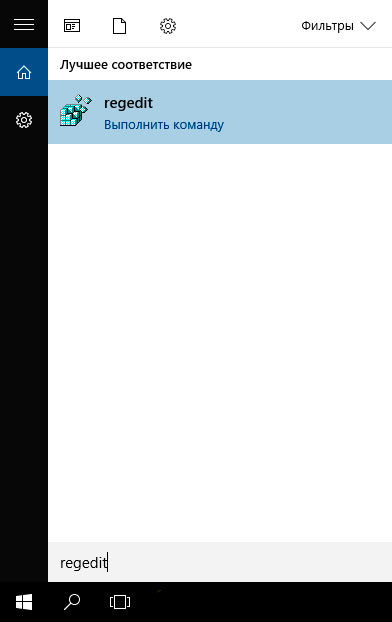
Запускаем Regedit
Затем, в редакторе реестра открываем:
HKEY_LOCAL_MACHINE\SYSTEM\ControlSet001\Services\1C:Enterprise 8.3 Server Agent (x86-64)
Для версий 8.1 и 8.2 делаем тоже самое, только последняя часть пути будет отличаться в зависимости от версии сервера.
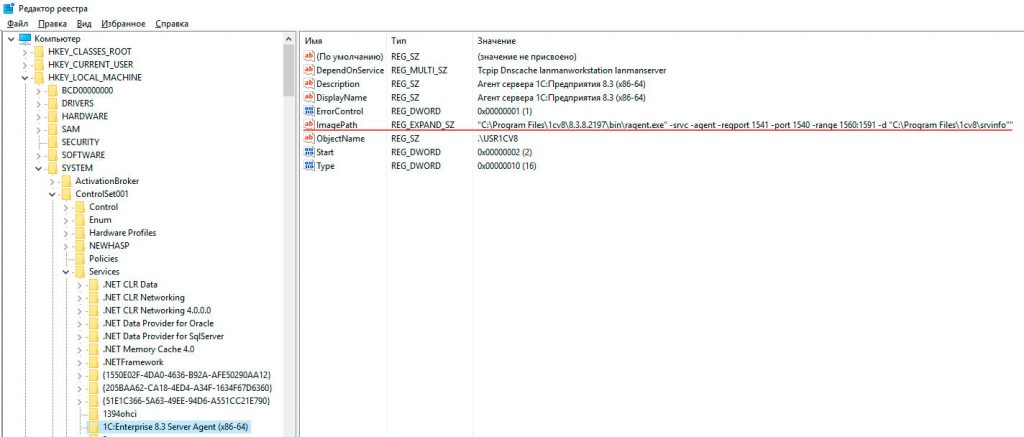
Редактор реестра
После этого в параметре ImagePath (подчеркнут на картинке сверху) добавляем -debug, например было:
"C:\Program Files\1cv8\8.3.8.2197\bin\ragent.exe" -srvc -agent -regport 1541 -port 1540 -range 1560:1591 -d "C:\Program Files\1cv8\srvinfo"
"C:\Program Files\1cv8\8.3.8.2197\bin\ragent.exe" -srvc -agent -regport 1541 -port 1540 -range 1560:1591 -d "C:\Program Files\1cv8\srvinfo" -debug
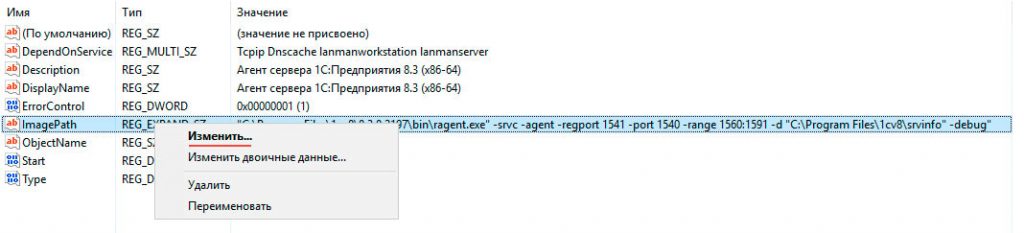
Изменяем ImagePath
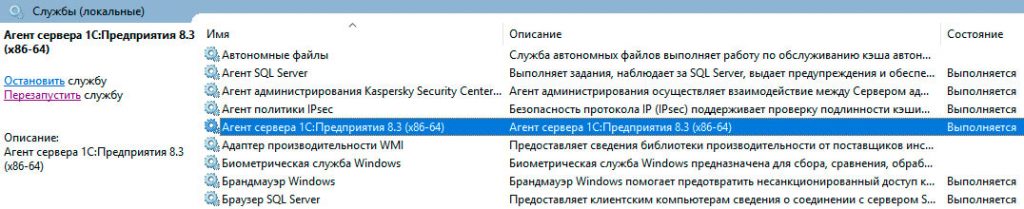
Перезапускаем агент сервера 1С
Готово — теперь отладка на сервере 1С должна заработать.
Описанные выше операции позволяют включить отладку на сервере по протоколу TCP/IP (это вариант по умолчанию) и в подавляющем большинстве случаев это как раз то, что нужно.
Если используется удаленный сервер отладки, то нужно дополнительно указать адрес этого сервера, порт и пароль (если требуется) добавляя соответствующие параметры — -debugServerAddr, -debugServerPort и -debugServerPwd, например:
Включаем отладку на сервере 1С в Ubuntu
В начале становим сервер:
sudo service srv1cv83 stop
После этого открываем от имени суперпользователя файл /etc/init.d/srv1cv83 и находим в нем строку:
И приводим ее к такому виду:
Затем запускаем сервер вновь:
sudo service srv1cv83 start
О том, как установить сервер 1С на Ubuntu 16.04/18.04 можно прочитать в этой статье.
На этом все, надеюсь, что эта статья была Вам полезна. Также напомню про другие статьи серии об отладке в 1С, ссылки на них можно найти в начале этой статьи.
Если Вы нашли ошибку или неточность, пожалуйста, выделите фрагмент текста и нажмите Ctrl+Enter.
(оценок: 3, средняя оценка: 5,00 из 5)Кроме этого отмечу, что эта статья входит в небольшую серию статей об отладке в 1С:
Предмет отладки
Типы предметов отладки:
Подключение предметов отладки зависит от выбранного протокола отладки и поэтому будет рассмотрено ниже.
Выбор протокола отладки
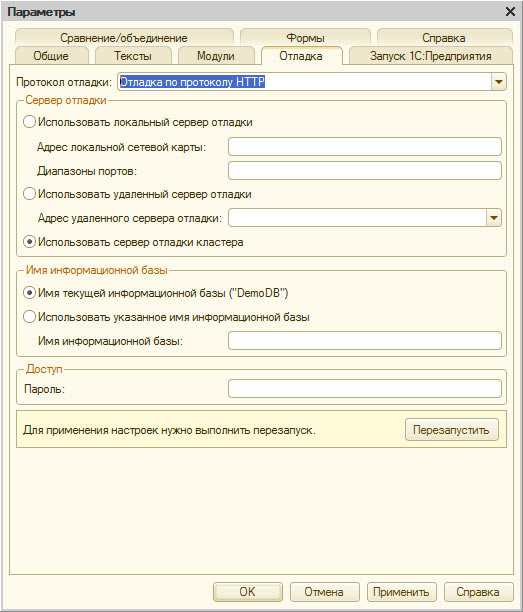
Выбор протокола отладки
- Использовать локальный сервер отладки — вариант в основном для файловых информационных баз, в дополнительных полях можно указать адрес сетевой карты (если их несколько), а также один или несколько диапазонов портов которые будут использоваться для отладки, например: 1560:1591, 7700-8000;
- Использовать удаленный сервер отладки — конфигуратор попытается подключиться к удаленному серверу отладки по указанному адресу и порту;
- Использовать сервер отладки кластера — используется сервер отладки кластера серверов, кластер серверов должен быть запущен в отладочном режиме.
Протокол отладки TCP/IP
При отладке по протоколу TCP/IP отладчик ищет доступные предметы отладки на текущем или указанном компьютере. Для корректной работы отладчика (если конечно речь идет не о файловой базе на одного пользователя) очень рекомендуется нормально настроить сеть — в частности DNS-сервер и доступность отладочных портов (по-умолчанию 1560:1591).
Подключение предметов отладки
В список доступных предметов отладки попадают только те из них, которые отвечают следующим требованиям:
- отладчик и предмет отладки имеют одинаковый идентификатор информационной базы;
- в приложении включена возможность отладки (для сервера — см. первую статью серии, для клиентского приложения — соответствующий параметр командной строки либо свойство в диалоге настройки клиентского приложения либо соответствующие указания в конфигурационном файле);
- отсутствуют в списке подключенных предметов отладки.
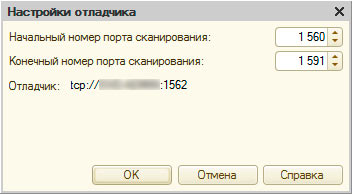
Настройки отладчика
Некоторые типы предметов отладки остаются доступными для подключения очень непродолжительное время, в этом случае нужно воспользоваться настройками автоматического подключения предметов отладки:
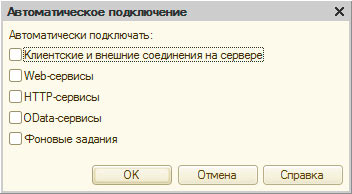
Настройки автоматического подключения
Сервер отладки
Сервер отладки обычно запускается конфигуратором (в файловом варианте) или кластером серверов (если кластер запущен в режиме отладки).
Кроме этого сервер отладки может быть запущен вручную — для реализации нетривиальных сценариев отладки.
Сервер отладки (dbgs) находится в каталоге bin, параметр --help покажет информацию об имеющихся параметрах запуска (там все довольно понятно), пример запуска:
C:\Program Files\1cv8\8.3.13.1513\bin\dbgs -a 192.168.0.170 -p 4000
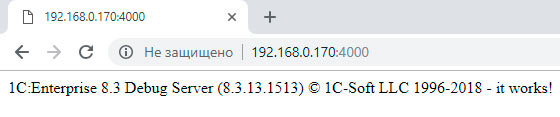
Сервер отладки готов к работе
Подключение предметов отладки

Подключение предметов отладки
Из списка доступных предметов отладки исключаются уже подключенные и не соответствующие отбору предметы отладки. Отбор можно установить в правой верхней части окна:
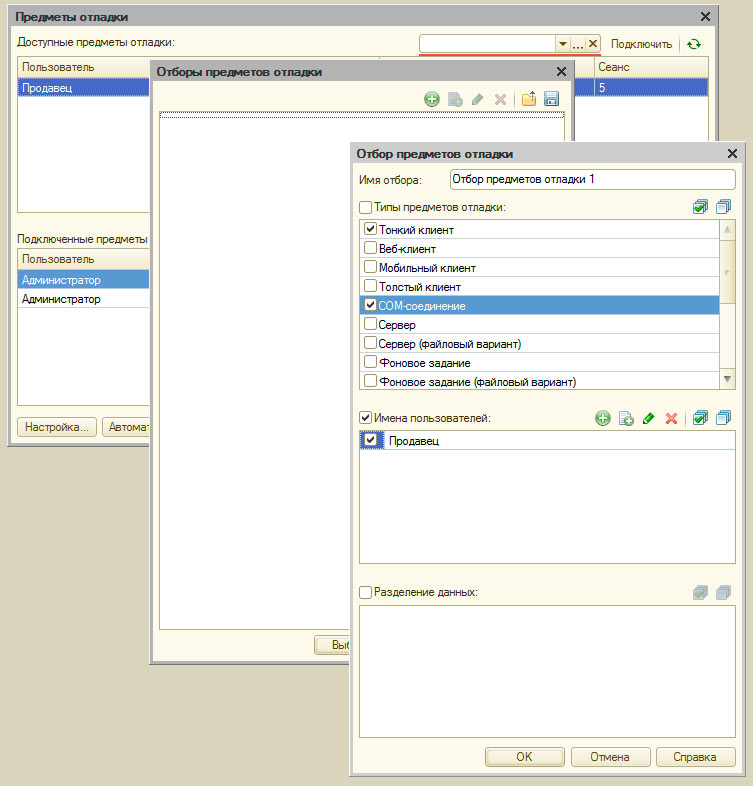
Отбор предметов отладки
В окне настроек отладчика можно узнать адрес сервера отладки и имя информационной базы:
Для настройки автоматического подключения предметов отладки существует специальный диалог:
В левой части диалога можно указать типы предметов отладки, которые подлежат автоматическому подключению, а в правой — дополнительные отборы предметов отладки.
На этом все, надеюсь, что эта статья была Вам полезна. Также напомню про другие статьи серии об отладке в 1С, ссылки на них можно найти в начале этой статьи.
Если Вы нашли ошибку или неточность, пожалуйста, выделите фрагмент текста и нажмите Ctrl+Enter.
Читайте также:


